Как навести порядок на своем компьютере
Правильная организация хранения файлов и информации, наведение порядка на компьютере, сделает более продуктивной использование ПК, повысит эффективность работы на компьютере. При правильной организации работы на компьютере, пользователь сэкономит значительное количество времени, которое он тратит на поиск файлов, с компьютера будут удалены ненужные данные.
Многие пользователи часто сталкиваются с ситуациями, когда на компьютере невозможно, что-то найти. В папках все файлы свалены в кучу, царит полный хаос. Я думаю, что многим такое знакомо. Мало того, что файлы разбросаны в беспорядке, на компьютере полно дубликатов файлов, которые занимают значительное место на диске.
- Базовые принципы хранения информации
- Определение порядка хранения данных
- Удаление дубликатов файлов
- Наведение порядка на Рабочем столе
- Распределение файлов и папок
- Понятные названия папок и файлов
- Наведение порядка в программах
- Очистка и дефрагментация системы
- Сохранение важных данных с помощью резервного копирования
- Постоянное поддержание определенного порядка
- Выводы статьи
Меня уже несколько раз просили написать данную статью. Посетители, просматривая видео на моем канале YouTube, заметили, что Рабочий стол моего компьютера практически свободен от посторонних элементов, а в Проводнике файлы и папки на дисках распределены в определенном порядке, и имеют нормальные названия. Я выполняю свое обещание, правда, с задержкой на пару-тройку лет.
Мне часто приходилось иметь место с папками: «Новая папка1», «Новая папка2», с файлами типа: «111», «123» и т. п., часть папок бывают пустыми. Подобные файлы и папки имеют копии, дублируются.
Поиск в операционной системе Windows для доступа к необходимым данным с непонятными названиями, если их огромное количество, мало чем поможет. На разбирательство с беспорядком уйдет очень много времени.
В этой статье я поделюсь своим опытом по организации хранения файлов на компьютере. Если у вас есть свои наработки по упорядочению хранения и использованию информации на ПК, поделитесь об этом в комментариях к этой статье.
Если вы испытываете трудности с поиском нужных файлов, на диске уменьшается свободное место, которое постепенно занимают файлы и папки, вам следует заняться наведением порядка на своем компьютере.
Вам придется потратить много времени на правильную организацию хранения файлов (в «тяжелых» случаях, можно сделать это в несколько этапов), но поверьте, затраченное время будет того стоить.
В дальнейшем, когда беспорядка на компьютере уже не будет, вам придется только распределять новые файлы по соответствующим местам (диски, разделы, папки и т. п.). Вы быстро найдете нужную папку, файл или документ, потому что вам будет понятно, где их нужно искать.
Выполните работы по организации хранения и наведению порядка на домашнем компьютере в примерно такой последовательности:
- Выбор правильной структуры для хранения информации.
- Определение порядка хранения данных.
- Удаление дубликатов файлов.
- Наведение порядка на Рабочем столе.
- Распределение файлов и папок.
- Переименование файлов и папок для того, чтобы дать им нормальные имена.
- Наведение порядка в программах.
- Очистка и дефрагментация компьютера.
- Резервное копирование важных данных.
- Постоянное поддержание определенного порядка.
Базовые принципы хранения информации
Перед тем, как приступить к наведению порядка на компьютере, нужно определить для себя базовые принципы для упорядочивания хранения данных.
Все объекты необходимо распределить на категории, в дальнейшем все новые объекты должны распределяться по ранее созданным категориям. Структура хранения данных должна отвечать следующим требованиям:
- создаваемая структура должна быть удобной и максимально понятной;
- изменения не должны быть хаотичными;
- необходимо поддерживать порядок в выбранной структуре хранения данных.
В результате с компьютера будут удалены ненужные и лишние файлы (так как файлы часто дублируются), освободится место на ПК, повысится продуктивность работы.
Определение порядка хранения данных
Правильное распределение информации на жестком диске повышает надежность компьютера. В большинстве случаев, дисковое пространство компьютера распределяется следующим образом: на системном локальном диске «С» установлена операционная система Windows, программы, другие важные данные, необходимые для работы системы, а второй локальный диск используется для хранения пользовательских данных.
Для чего нужны два раздела? Для большей безопасности и надежности работы. Система и данные должны быть разделены.
В случае краха системы, вы не потеряете данные, которые находятся на другом локальном диске (диск «D»). Потому что после переустановки системы, будут потеряны только данные на системном диске «С», все остальное сохраниться в целостности и сохранности.
Поэтому на компьютере желательно иметь два или более локальных дисков (например, диски «C» и «D»). На диске «D» имеет смысл хранить свою личную информацию: музыку, фильмы, фотографии, учебные материалы, дистрибутивы программ и т. п.
На системном диске «С» находятся папки «Документы» (Мои документы), «Рабочий стол», «Загрузки», в которых порой храниться большой объем информации. Эти каталоги можно перенести на другой раздел жесткого диска. Лично я этого не делаю, а только контролирую содержимое этих папок. Я не храню файлы в папке «Загрузки», а переношу загруженные файлы в места постоянного хранения.
После установки на компьютер приложения для облачного хранилища, папка хранилища по умолчанию расположена на диске «С». Если вы используете синхронизацию, все данные «облака» будут на системном диске.
Если объем облачного хранилища большой, оптимальное решение: перенести папку облачного хранилища на другой локальный диск компьютера. В этом случае, ваши данные из «облака» не будут занимать место на системном диске.
На своем компьютере я перемещаю папки облачных хранилищ на другие разделы. Прочитайте статью о том, как перенести Яндекс.Диск на другой локальный диск.
На диске «D» моего компьютера находится папка Яндекс.Диск, размером более 200 ГБ, а на диске «E» находится папка Cloud Mail.Ru, объемом 1000 ГБ. Эти папки синхронизированы с облачными хранилищами, в них находятся важные для меня данные. Папки находятся на компьютере, поэтому я имею постоянный доступ к этим файлам, и даже в случае выхода из строя жесткого диска, я не потеряю важную информацию, потому что благодаря синхронизации она сохранится в «облаке».
В данный момент, на моем компьютере установлены два жестких диска: на первом жестком диске расположены два Локальных диска «С» и «D», а на втором жестком диске – один Локальный диск «E».
Диски используются следующим образом:
- Локальный диск «С» (системный диск).
- Локальный диск «D» (хранилище файлов).
- Локальный диск «E» (хранилище файлов).
После того, как вы определитесь с дисками компьютера, удалите дубликаты файлов.
Удаление дубликатов файлов
Удаление дубликатов поможет отсеять ненужные копии файлов, с компьютера будут удалены лишние данные. Во многих программах для очистки компьютера есть модули для поиска и удаления дубликатов. Для удаления дубликатов файлов можно воспользоваться специализированными программами, например, Auslogics Duplicate File Finder.
Наведение порядка на Рабочем столе
Очистка Рабочего стола — первый шаг в процессе наведения порядка на ПК. От обилия ненужных данных на Рабочем столе может тормозиться работа компьютера.
Некоторое время назад, мне принесли ноутбук, с операционной системой Windows 8. Ноутбук жутко тормозил. На Рабочем столе находилась куча папок, ярлыков и файлов. Там было много фотографий, часть фотографий дублировалась в разных папках. Я решил посмотреть, сколько данных находится на Рабочем столе. Оказалось, что около 250 ГБ, это меня даже немного шокировало.
Пользователям удобно все запускать с Рабочего стола, правда, потом они удивляются медленной работе своего компьютера. Мои предложения по перемещению файлов на другой диск или по поводу загрузки данных в облачное хранилище, часто встречают непонимание. Многим людям лень сделать лишний клик мыши для доступа к нужным файлам.
Рабочий стол — место работы (это не случайное название). От работы ничто не должно отвлекать. Поэтому на Рабочем столе не стоит размещать лишние элементы, которые вполне могут находиться в других местах, оставьте здесь только минимум объектов, действительно необходимых. После этого, вы заметите, что повысилась эффективность работы.
Во время работы на Рабочем столе могут скапливаться разные временные данные: папки, файлы, документы. Следуйте простому правилу: после завершения работы, уберите все объекты, переместите их в соответствующие места, туда, где они должны постоянно храниться.
Завершили работу над документом Word (например), переместите документ в места хранения для документов этого типа.
На Рабочем столе моего компьютера в Windows 10 находятся всего три объекта: значки «Этот компьютер» и «Корзина», и папка «Программы». С помощью значка «Этот компьютер» можно быстро попасть в управление компьютером (прочитайте здесь, как вернуть «Мой компьютер» на Рабочий стол), а в папке «Программы» находятся ярлыки наиболее часто мною используемых программ, большая часть которых переносные. Сами портативные программы расположены на диске «D».
Можно обойтись без подобной папки для ярлыков. Для портативных (portable) программ используйте программу-оболочку PortableApps.com Platform. Портативные программы могут находиться в любом месте компьютера, а запускаться они будут из оболочки. Папку с ярлыками переносных программ можно перенести в меню «Пуск» для того, чтобы запускать портативные программы оттуда, вместе с обычными приложениями.
Распределение файлов и папок
После того, как вы определились с местами хранения файлов на компьютере, потребуется распределить файлы и папки по дискам. Сначала перемещайте и сортируйте понятные для себя данные, а то, что пока не понятно, оставьте на завершающий этап распределения.
На диске для хранения файлов создайте папки с понятными названиями, например, «Музыка», «Видео», «Фото», «Документы» и т. д. В этих папках будут созданы другие папки для сортировки файлов по определенным критериям.
Создайте жесткую иерархию папок для того, чтобы четко понимать, где что у вас находится.
Допустим, на вашем компьютере есть много фотографий, видео, музыки. Перенесите на диск, который вы будете использовать в качестве хранилища, все мультимедиа файлы.
В папку «Фото» будут помещены отдельные фото и папки с фотографиями. Сгруппируйте снимки по определенным критериям, например, времени съемки, поместите фото в папки, названные по определенным параметрам, например, в папку «Отдых на море в таком-то году». К папкам с фотографиями я советую всегда добавлять даты, для того, чтобы вы легко могли найти нужные фотографии.
В папку «Музыка» поместите все музыкальные файлы, которые следует распределить в категории (папки) по именам исполнителей, по названию альбома, по музыкальным жанрам и т. д., в зависимости от своих предпочтений.
Подобным образом поступите с фильмами, документами, другими файлами. В процессе разбирательства, вы найдете много ненужных файлов, которые не стоит хранить на компьютере.
Пример распределения папок на моем компьютере. На диске «E» создано несколько папок с понятными названиями. В папке «Музыка» находится несколько папок с аудио файлами, среди них папки «Дискотека 80-х» и «Зарубежные исполнители». В папке «Зарубежные исполнители» находятся папки, имеющие названия по именам исполнителей и названием групп.
Файлы программ распределены в папки, названные в соответствии с определенными категориями.
Подобная логичная структура поможет легко и быстро найти нужный файл или папку.
Понятные названия папок и файлов
Очень важно всегда придерживаться правила: папкам и файлам необходимо давать понятные имена. Имена должны быть понятны для любого человека.
Даже, если нет времени дать понятное имя в данный момент, найдите время для того, чтобы после завершения работы назвать файл или папку понятным именем. Это сэкономит массу времени, которое придется затратить на поиски нужного файла или папки.
Если на ПК много файлов с непонятными названиями, переименование займет довольно много времени. Выполните эту работу в несколько этапов.
Наведение порядка в программах
Обратите внимание на программное обеспечение своего компьютера, удалите все ненужные программы и игры. Посмотрите почтовые ящики электронной почты, возможно, там потребуется произвести чистку.
Наведите порядок в браузерах. Удалите ненужные расширения. Разберитесь с закладками: проверьте закладки (бывает, что сайты прекращают свое существование), сгруппируйте или удобно для себя распределите закладки в окне визуальных закладок. Если у вас много закладок в браузере, сгруппируйте закладки в отдельные папки с краткими понятными названиями на панели закладок.
Очистка и дефрагментация системы
После завершения наведения порядка, выполните очистку компьютера от временных и мусорных файлов. При перемещении больших объемов файлов на компьютере появляется много временных файлов. Удалите ненужные файлы с помощью средства Windows, или при помощи специализированной программы, например, CCleaner.
После этого выполните дефрагментацию компьютера для того, чтобы собрать фрагменты файлов в одном месте на диске. При значительном перемещении данных, степень фрагментации файлов серьезно повысится. Выполнение дефрагментации упорядочит распределение файлов на компьютере, повысит скорость работы системы.
Сохранение важных данных с помощью резервного копирования
Для надежного сохранения информации, делайте резервное копирование системы или важных данных. С помощью резервного копирования системы на другой диск (желательно, на внешний жесткий диск), вы состояние системы на момент архивации.
В случае краха операционной системы, проведите восстановление Windows из резервной копии. В случае отказа жесткого диска, систему или другие данные из резервной копии можно восстановить на новый диск.
Для резервного копирования можно воспользоваться средством операционной системы Windows, или специализированными программами: Acronis True Image (есть бесплатная версия — Acronis True Image WD), AOMEI Backupper и т. д.
Постоянное поддержание определенного порядка
После распределения файлов, поддерживайте порядок на компьютере, новые файлы помещайте в ранее созданные категории, или создавайте новые. После выполнения повседневной работы, распределение файлов и папок в места постоянного размещения не займет много времени.
Выводы статьи
Наведение порядка на компьютере для правильной организации хранения данных на компьютере позволит серьезно повысить эффективность работы. Файлы и папки будут распределены по дискам компьютера в соответствии с определенной структурой, пользователь быстро найдет нужные данные.

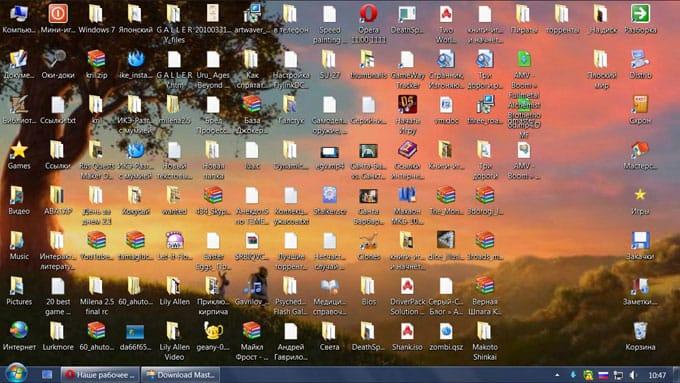
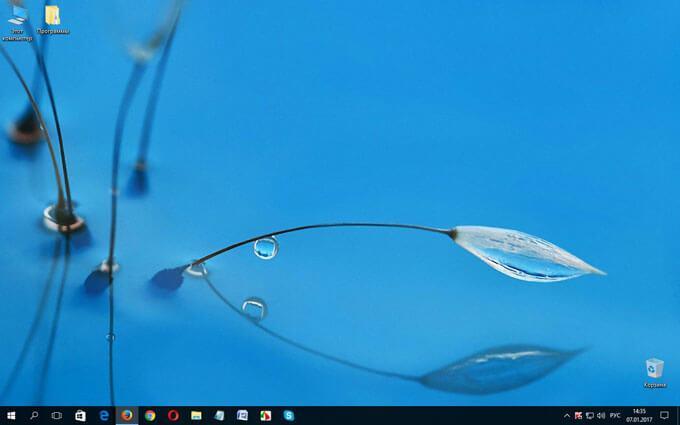
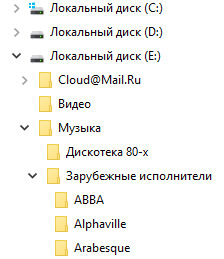

Статья хорошая! Но кто-бы мне это рассказал в начале пользования компом, лет 20 назад… Но для поиска Auslogics Duplicate File Finder лучше не использовать. Уж очень рекламная прога, сразу все надо купить… и ЕSET её блокирует как трояна. Неожиданно для велиссы, обычно у них чистые ссылки всегда были…
Это проблемы вашего ЕSET (ложные срабатывания). Auslogics — официальный партнер Intel, Microsoft, поэтому говорить о троянах в программе несерьезно. Реклама других своих платных продуктов в бесплатной программе — это тоже нормально. Ссылка на скачивание ведет на официальный сайт производителя.
Есть другие аналогичные программы для удаления дубликатов.
Спасибо за доступность и пошаговость действий! Навести порядок никогда не бывает лишним! Лично у меня какой бы идеальный он не был, через пару недель опять весь стол оказывается забит.
Спасибо за статьи, учусь с вашего сайта. Очень помогает.
Спасибо, Василий! Есть чему поучиться! Уже навожу порядок. Пустой рабочий стол несказанно радует!
После наведения порядка порадует не только Рабочий стол. Главное, что нужные файлы искать будет намного проще и быстрее. Особенно это актуально для тех, кто много времени проводит работая за компьютером.
Да, прочитать бы эту замечательную статью восемь лет назад! А так пришлось, исправляя собственные ошибки, изобретать велосипед. Вы всё правильно написали! Только всё же системные папки типа Изображений, Документов и т.п. лучше перетащить на другой диск. Спокойнее жить!
На Рабочем Столе держу только ярлыки (не только программ, но и многих часто используемых папок). Ярлыки установленных программ все в одной папке, а не раскиданы по Столу. Поэтому до любого файла добраться элементарно просто и быстро. А чтобы ещё больше облегчить себе жизнь, создала на Панели Задач дополнительную Панель, куда поместила самые нужные программы.
И — жесточайшее правило — никаких «Новых папок»! Всем СРАЗУ даю имена, как бы ни торопилась. И, разумеется, в конце дня ВСЁ с Рабочего Стола раскидываю «по месту жительства».
Удобно, когда на компьютере порядок, до всего быстро добираешься, а кроме того, экономия времени, а порой и нервов, когда не знаешь, где искать очень нужный файл.
Только значительная часть пользователей не воспринимает такие советы, на все доводы, у них один ответ: «А мне так удобнее!»
«…папки типа Изображений, Документов и т.п. лучше перетащить на другой диск.» и «Рабочий стол» тоже перенесите на другой диск, рекомендую.
Ох, на моем компьютере вряд-ли когда-нибудь и кому-нибудь удастся навести порядок, у меня черт ногу сломит.
Ваш порядок разбора очень доступен. Спасибо!
Бывает, что знаешь, что нужный файл есть где-то на компьютере, он в данный момент, очень нужен, а найти не можешь. На бесплодные поиски тратится время, и еще нервы…
Чтобы не попадать в такие ситуации, лучше навести порядок.
Как может тормозить комп количество значков на рабочем столе? А для удаления дубликатов фото ставим: Image Comparer.
Дело не в иконках, а в папках, которые часто хранят на рабочем столе. Обычно, папки не пустые. Накидайте в папки на Рабочий стол 50 Гб данных, и сразу заметите разницу в скорости работы, особенно на ноутбуке.
На ноуте моей жены, аналогичная ситуация, поэтому заставил прочитать Вашу статью и теперь сидит наводит порядок на своем ноуте. Я ей каждый день говорил очисти рабочий стол, она скинула все в одну папку и я вчера полчаса одно фото искал, лазил по всем папкам.
Ибо нефиг по чужим ноутам лазить))
Спасибо! Некоторые из Ваших советов применяю давно, в частности, стараюсь держать порядок в фото и документах и не держу временных папок на рабочем столе. Но беспокоюсь о проблеме сохранения моих данных. В моем компьюьтере только диск С. Как следует поступить?
Выходом будет регулярное резервное копирование важных данных на подключаемый внешний диск.
Можно воспользоваться облачными хранилищами, которые имеют приложения для синхронизации. Поместив файлы в папку хранилища на компьютере, вы будете иметь к своим данным постоянный доступ, в тоже время эта информация также будет хранится в «облаке». В случае выхода из строя диска, данные сохранятся в облаке. Я сам использую этот метод на своем компьютере. Необходимо только найти достаточно вместительные хранилища.
Спасибо за полезную статью. С уважением Александр.
Чистим правильными программами хотя бы раз в месяц и будет все нормально с компом!
Насмешили. При чем здесь правильные или неправильные программы, статья не об этом.
Какая годная статья. Спасибо! Очень здорово, что указаны примеры программ, которыми Вы пользуетесь. Заинтересовало удаление дубликатов. Думаю на выходных попробую навести красоту в музыке.
Эх, вот все правильно вы говорите! За мной как раз водится разбрасывать не пойми где «новые папки», «новые документы» и копии «на всякий случай». И это при том, что вообще-то я сама люблю упорядоченность, как ни странно. Но разобрать файлы, которые годами откладывала на «потом посмотрю», просто рука не поднимается, даже смотреть страшно на это. Когда-то взяла себя в руки, более-менее навела порядок, стараюсь поддерживать. Но до сих пор на диске C (и на съемном — на всякий случай) есть огромная папка, где черт ногу сломит как раз из-за накопленных когда-то «новых документов», скаченных песен без названий и фоток, где часть надо перевернуть, часть удалить как неудавшиеся, а про копии я вообще молчу.
Искать там что-то бесполезно, нахожу нужный файл через поиск. Не знала, что есть специальные программы для поиска дублей, спасибо большое, возьму на заметку! Кстати, сейчас уже приучила себя сортировать фотки очень просто, с фотика они отправляются в папки «2015», «2016» и так далее. В отдельных папках лежат только фотки с поездок или что-то совсем тематическое, и очень удобно.
Знаете, какая ассоциация у меня возникла? Мы вот учим маленьких детей убирать за собой игрушки. Причем не кидать все после игры в одну коробку как попало, а складывать по местам, детальки конструктора в одну коробочку, пазлы в другую и т. д. А сами, когда дело касается компьютера, ничуть не лучше! Поработали, поиграли, понаделали всяких файлов… А потом устали, закрыли ноутбук и пошли ужинать: а, потом разберусь!))
Наверное, стоит все-таки разобрать накопившиеся завалы. В результате будет значительная экономия времени: не нужно будет что-то долго безуспешно искать, и заодно освободится место на диске. После наведения порядка, сортировать новые файлы будет значительно легче.
Недавно заметил, что компьютер начал долго грузить, думал почистить, не знал какими программами лучше пользоваться. Спасибо.
О, у меня с этим большие проблемы. Просто сразу заняться распределением не хватает времени, а когда накопится много-много чего, то времени нужно еще в 3 раза больше… Вот сейчас подумываю о Яндекс. Диске. Надо этим заняться.
Отличная статься, супер! Если бы еще записать видео на ютуб, было бы вообще огонь!
Нет одного важного момента. На диске «С» кроме программ есть ПОЛЬЗОВАТЕЛИ. У меня два пользователя. На одном пользователя место заполнено на 25.8 ГБ. Всего на диске «С» — 74.5 ГБ. Второй не имеет ни каких данных. И теперь вопрос, как освободить место на ПЕРВОМ пользователе, которое занимает 25.8 ГБ?
Можно этого ПЕРВОГО пользователя удалить с 25.8 ГБ которые забирают место на диске «С», или удалить все, что входит: Local, AppData, это 544 элемента на ПЕРВОМ пользователе. Вот тогда освободится место на диске «С». И начать использовать ВТОРОГО пользователя, где нет ничего и есть свободное место?
Первый пользователь на вашем ПК — это ваш профиль. Там находятся ваши учетные данные и данные программ. Этот профиль удалять нельзя. Посмотрите, что у вас установлено, удалите ненужное, очистите компьютер от временных файлов.
Я решил проблему таким образом и не жалею, очень удобно:
Разложил все по полочкам однажды, а потом добавляй новое или удаляй ненужное, но на рабочем столе все остается без изменений.
Василий, спасибо за важные советы. Всё по полочкам разложили не только на компе, а и в статье. Чувствуется характер внутренне организованного человека. Поэтому и статья классная вышла, правильная.